Máy tính Windows của bạn đang ngày càng chậm chạp, ì ạch và không còn mượt mà như ngày đầu? Đây là tình trạng phổ biến mà nhiều người dùng gặp phải, gây ảnh hưởng đáng kể đến năng suất làm việc và trải nghiệm giải trí. Tuy nhiên, việc tăng tốc máy tính không nhất thiết phải là một quá trình phức tạp hay tốn kém. Với vai trò chuyên gia tại thuthuatmoi.net, chúng tôi sẽ chia sẻ 5 mẹo đơn giản nhưng cực kỳ hiệu quả, giúp bạn đưa chiếc PC của mình trở lại trạng thái tốt nhất, tối ưu hiệu suất và khôi phục sự nhanh nhạy vốn có của hệ thống. Hãy cùng khám phá những giải pháp này để máy tính của bạn hoạt động trơn tru hơn, xứng đáng là công cụ hỗ trợ đắc lực cho mọi tác vụ.
1. Kiểm soát Danh sách Ứng dụng Khởi động
Khi cài đặt các ứng dụng mới, hầu hết chúng thường tự động thêm mình vào danh sách khởi động cùng Windows. Điều này có nghĩa là mỗi khi bạn bật hoặc khởi động lại máy tính, các ứng dụng này sẽ tự động chạy ngầm, chiếm dụng tài nguyên hệ thống và nằm thường trực trong khay hệ thống. Mặc dù việc một số ứng dụng làm việc thiết yếu khởi động tự động là hợp lý, nhưng phần lớn các chương trình khác lại không cần đặc quyền này. Các ứng dụng khởi động có thể ảnh hưởng đáng kể đến hiệu suất hệ thống, làm chậm quá trình khởi động và hoạt động của máy tính.
Để quản lý và vô hiệu hóa các ứng dụng khởi động không cần thiết, bạn có thể thực hiện theo các bước sau:
- Nhấp chuột phải vào nút Start trên thanh tác vụ và chọn Task Manager (Quản lý Tác vụ).
- Trong cửa sổ Task Manager, điều hướng đến tab Startup apps (Ứng dụng khởi động).
- Nhấp vào tiêu đề cột Status (Trạng thái) để sắp xếp các ứng dụng theo trạng thái đã bật hoặc bị vô hiệu hóa.
- Kiểm tra cột Startup impact (Mức độ tác động khi khởi động) để xác định những ứng dụng gây ảnh hưởng cao hoặc trung bình đến hiệu suất khởi động. Hãy vô hiệu hóa những ứng dụng này, đặc biệt là những chương trình không nằm trong quy trình làm việc thiết yếu của bạn.
2. Dọn dẹp Rác Hệ thống với Disk Cleanup
Hệ điều hành Windows cần ít nhất 15% không gian trống trên ổ đĩa cài đặt (tùy thuộc vào dung lượng ổ cứng) để hoạt động hiệu quả. Nếu ổ đĩa của bạn gần đầy, việc đầu tiên bạn nên làm là sử dụng công cụ Disk Cleanup tích hợp sẵn để loại bỏ các tệp tin không cần thiết. Công cụ này giúp bạn xóa các bản cập nhật Windows cũ, định nghĩa chống virus, tệp internet tạm thời và các mục trong Thùng rác.
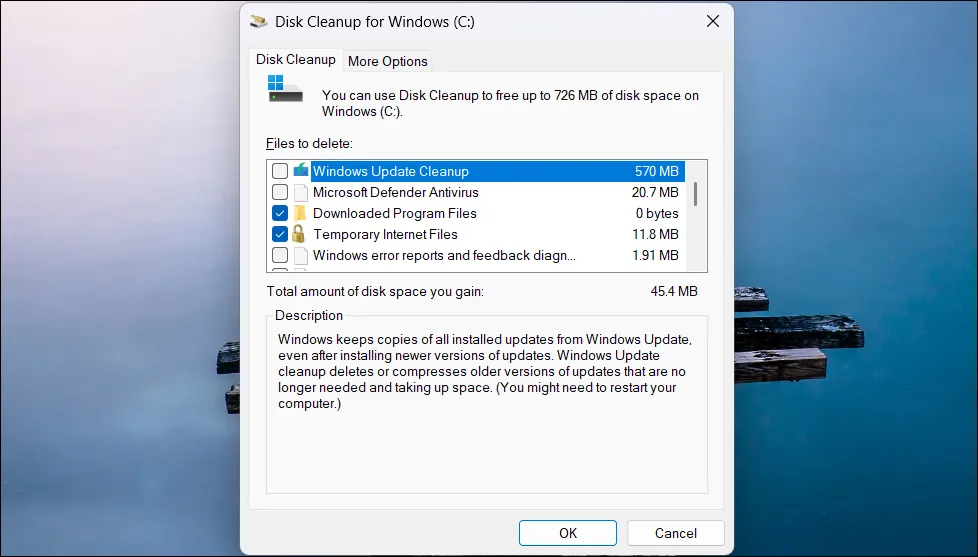 Giao diện tiện ích Disk Cleanup đang hoạt động trên hệ điều hành Windows 11 giúp giải phóng dung lượng ổ đĩa.
Giao diện tiện ích Disk Cleanup đang hoạt động trên hệ điều hành Windows 11 giúp giải phóng dung lượng ổ đĩa.
Ngoài ra, hãy cân nhắc thiết lập tính năng Storage Sense để tự động hóa quá trình dọn dẹp không gian lưu trữ. Nếu sau khi dọn dẹp bằng Disk Cleanup mà bạn vẫn cần thêm không gian, hãy sử dụng các công cụ bên thứ ba như TreeSize để trực quan hóa dữ liệu và xác định chính xác những gì đang chiếm dụng dung lượng ổ đĩa của bạn, từ đó dễ dàng tìm và xóa các tệp lớn không cần thiết.
3. Tối ưu Cài đặt Nguồn điện
Windows cung cấp ba chế độ nguồn điện chính: Balanced (Cân bằng), Best performance (Hiệu suất tốt nhất) và Best power efficiency (Tiết kiệm điện tốt nhất). Trên máy tính xách tay, Windows thường sử dụng chế độ Balanced khi cắm sạc và Best power efficiency khi chạy bằng pin. Mặc dù các cài đặt mặc định này giúp hạn chế tiêu thụ điện năng và kéo dài thời lượng pin, chúng cũng có thể ảnh hưởng đến hiệu suất hệ thống bằng cách điều tiết tốc độ CPU.
Để xem xét và điều chỉnh cài đặt nguồn điện, bạn hãy thực hiện theo các bước sau:
- Truy cập Start (Bắt đầu) > Settings (Cài đặt) > System (Hệ thống) > Power & battery (Nguồn & pin).
- Mở rộng mục Power mode (Chế độ nguồn).
- Từ menu thả xuống Plugged in (Khi cắm sạc), chọn Best performance (Hiệu suất tốt nhất).
- Lặp lại tương tự cho tùy chọn On battery (Khi dùng pin) nếu bạn muốn máy tính duy trì hiệu suất tối đa ngay cả khi không cắm sạc, tránh tình trạng điều tiết hiệu năng để tiết kiệm pin.
Tiếp theo, hãy xem xét cài đặt Energy Saver (Trình tiết kiệm pin) của bạn. Bạn có thể cấu hình chế độ này để tự động kích hoạt khi pin đạt đến một phần trăm nhất định. Theo mặc định, chế độ này thường bật ở mức 30% pin và giảm hiệu suất để tiết kiệm năng lượng. Hạ thấp ngưỡng này xuống 20% hoặc thậm chí 10% có thể giúp duy trì hiệu suất đầy đủ lâu hơn trước khi hệ thống bắt đầu điều tiết để tiết kiệm pin.
4. Quản lý Hiệu quả Các Tab Trình duyệt
“Nghiện tab” là một thói quen phổ biến, đặc biệt là đối với những người làm công việc nghiên cứu hoặc thường xuyên tìm kiếm thông tin trực tuyến. Việc giữ nhiều tab mở cùng lúc vì lo ngại sẽ mất quyền truy cập vào thông tin quan trọng có thể dẫn đến một mớ hỗn độn, ảnh hưởng đến năng suất và làm mất đi mục đích của việc sử dụng tab.
Quan trọng hơn, các tab trình duyệt tiêu thụ một lượng lớn bộ nhớ RAM. Nếu bạn không quản lý chúng một cách chủ động, số lượng tab mở có thể làm chậm máy tính của bạn và ảnh hưởng đến hiệu suất của các ứng dụng khác đang chạy.
Một trong những giải pháp hiệu quả để quản lý tab là sử dụng các tiện ích mở rộng chuyên dụng. Ví dụ, Session Buddy trên Google Chrome cho phép bạn lưu toàn bộ các tab đang mở thành một bộ sưu tập và khôi phục chúng sau này. Mặc dù Microsoft Edge cũng có tính năng Collections tương tự, nhưng nó không còn hỗ trợ việc thêm tất cả các tab đang mở vào một bộ sưu tập cùng lúc.
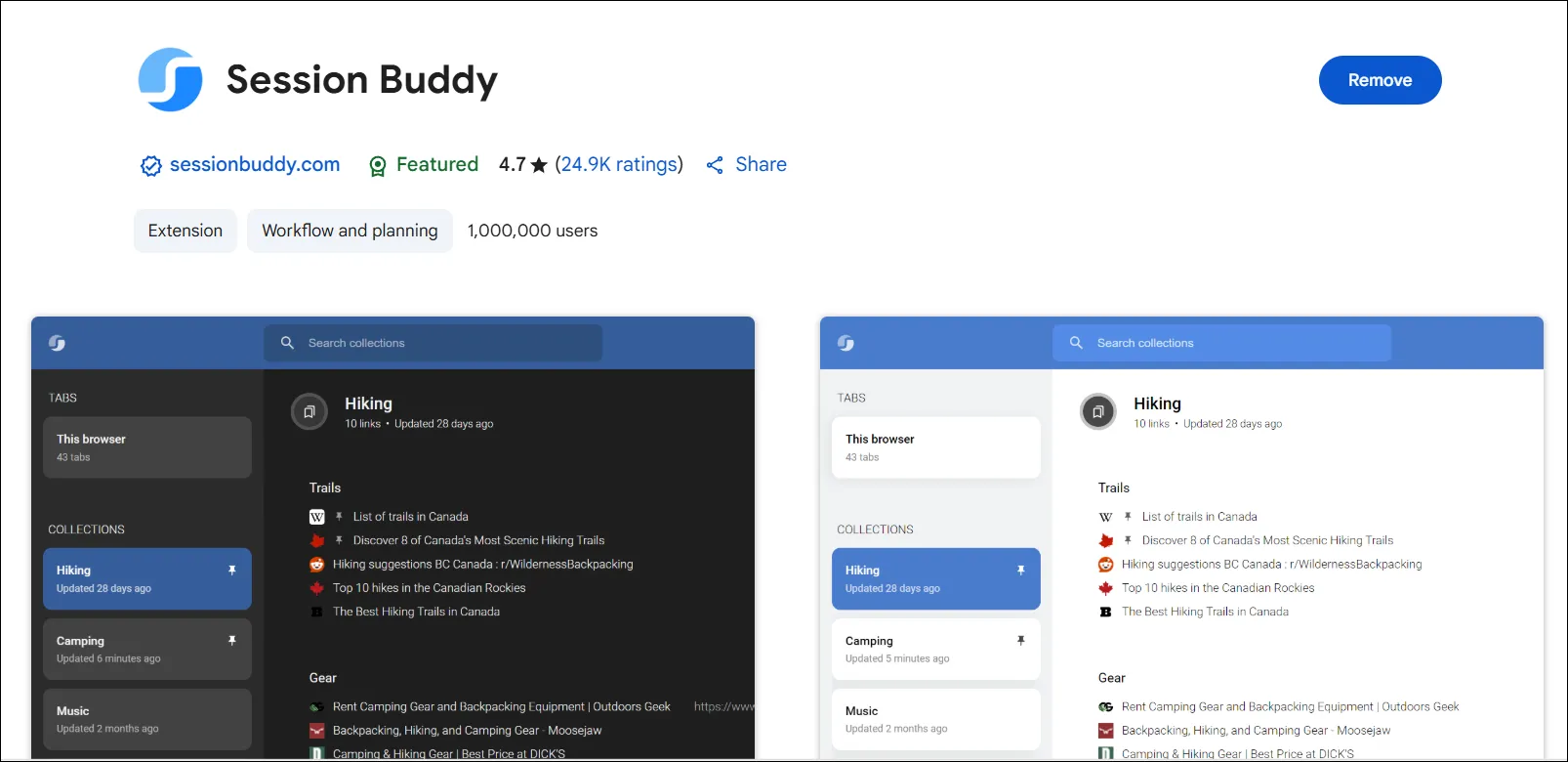 Hình ảnh tiện ích mở rộng Session Buddy trên trình duyệt Google Chrome, giúp người dùng quản lý và lưu trữ các tab đang mở hiệu quả.
Hình ảnh tiện ích mở rộng Session Buddy trên trình duyệt Google Chrome, giúp người dùng quản lý và lưu trữ các tab đang mở hiệu quả.
Một mẹo hữu ích khác là đặt ra một giới hạn về số lượng tab. Cố gắng giữ số tab mở dưới 10 tại bất kỳ thời điểm nào. Đồng thời, việc xem xét lại và đóng các tab không cần thiết vào cuối mỗi phiên làm việc cũng là một thói quen tốt. Bạn cũng có thể sử dụng ứng dụng Sticky Notes để nhanh chóng ghi lại các ghi chú hoặc liên kết muốn xem lại sau, giúp tập trung vào công việc hiện tại, giảm lo lắng về việc mất tab hữu ích và giải phóng bộ nhớ hệ thống quý giá cho các ứng dụng khác.
5. Sức mạnh Phần cứng Vẫn Là Yếu Tố Quyết Định
Hai thành phần phần cứng dễ thay thế nhất trong hệ thống máy tính lại thường là nguyên nhân chính gây ra tình trạng máy tính bị lag.
Nếu bạn vẫn đang sử dụng ổ đĩa HDD truyền thống làm ổ đĩa chính hoặc thậm chí là ổ đĩa phụ, việc nâng cấp lên ổ cứng SSD (SATA hoặc NVMe) có thể cải thiện đáng kể tốc độ truy xuất dữ liệu và giải quyết các vấn đề liên quan đến việc sử dụng ổ đĩa cao. SSD mang lại hiệu suất vượt trội về tốc độ đọc/ghi, giúp khởi động Windows nhanh hơn, mở ứng dụng tức thì và giảm thiểu đáng kể thời gian tải.
Tương tự, 16GB RAM hiện đang là tiêu chuẩn cho hầu hết các máy tính để bàn và máy tính xách tay hiện đại (ngay cả Apple cũng đã cung cấp 16GB RAM làm tiêu chuẩn trên các mẫu MacBook mới nhất). Dung lượng RAM này cung cấp đủ không gian cho việc đa nhiệm, ngay cả khi bạn có thói quen mở nhiều tab trình duyệt cùng lúc. Việc bổ sung thêm một mô-đun RAM 8GB là một nâng cấp hiệu quả về chi phí, có thể mang lại những cải thiện hiệu suất rõ rệt.
Việc nâng cấp ổ cứng và bộ nhớ có thể đơn giản như việc tháo nắp lưng và lắp ổ NVMe hoặc RAM vào các khe cắm tương ứng. Trên thực tế, phần khó khăn nhất có thể là việc quản lý tất cả các ốc vít nhỏ giữ nắp lưng. Tuy nhiên, điều này không đúng với tất cả các mẫu laptop, vì vậy hãy kiểm tra khả năng nâng cấp của thiết bị với nhà sản xuất trước khi bạn can thiệp vào bên trong máy.
Nếu phần cứng không phải là điểm nghẽn, những mẹo trên sẽ giúp máy tính Windows của bạn hoạt động mượt mà mà không gặp phải tình trạng giật lag. Một lời khuyên hữu ích khác, đặc biệt khi có một phiên bản Windows lớn mới ra mắt, đó là hãy bỏ qua tùy chọn nâng cấp trực tiếp và thực hiện cài đặt sạch (clean install). Việc này có thể giúp bạn tránh được nhiều rắc rối và tối ưu hiệu suất hơn về lâu dài.


